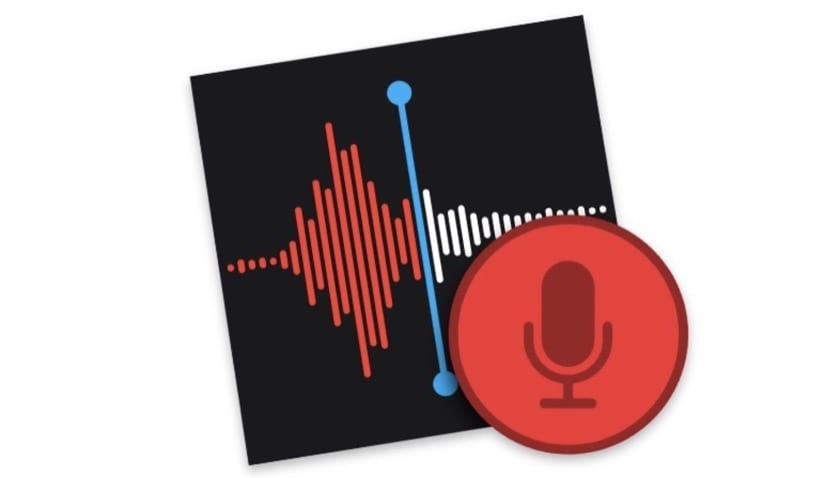
Nagrywaj notatki głosowe jest to funkcja, którą prędzej czy później będziesz musiał wykonać. Co prawda w tej dziedzinie nagrywanie notatek za pomocą ultraprzenośnego urządzenia, jakim jest telefon, ma pewną zaletę, ale możliwość nagrania notatki bez konieczności odrywania rąk od klawiatury sprawia, że jest to bardzo produktywne zadanie.
Również do macOS Mojave, aby wykonać tę funkcję, musieliśmy otworzyć QuickTime. Ta aplikacja to odtwarzacz, który ma wśród swoich funkcji taki, który pozwala nam nagrywać dźwięk. Ale z Mojave mamy specjalną aplikację do nagrywania wszystkich rodzajów audio, które znamy jako Notatki głosowe.
W tym samouczku pokrótce wyjaśnimy, jak to działa. Jeszcze raz przypomnę, że musisz mieć macOS Mojave.
Jak nagrywać notatki głosowe na komputerze Mac:
- Otwórz aplikację Notatki głosowe. Znajduje się w folderze aplikacji. Łatwo go znaleźć na Launchpad lub wpisując jego nazwę w Spotlight.
- Gdy się otworzy, po prostu musisz naciśnij czerwony przycisk Aby rozpocząć nagrywanie.
- Podczas nagrywania możesz dotknąć ikony przycisk pauzy, aby przerwać nagrywanie. Teraz możesz akceptować jeśli chcesz zakończyć nagrywanie lub Wznawianie na wypadek gdybyś chciał kontynuować.
- Kiedy w końcu klikniesz OK, nagranie pojawi się w formacie lewa kolumna, wraz z resztą nagrań.
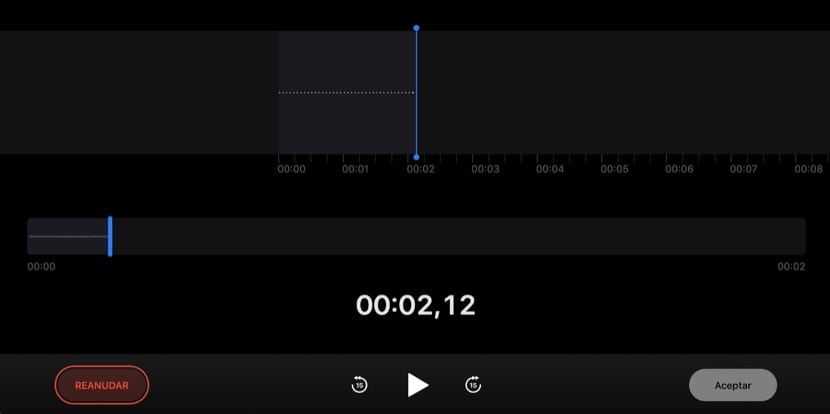
Inne uwagi dotyczące aplikacji:
Te Notatki głosowe zapisane, są przechowywane w iCloud. Dlatego są dostępne na urządzeniach iOS, które są połączone z tym samym kontem (iPhone i iPad). Działa to również na odwrót, od urządzenia iOS do komputera Mac.
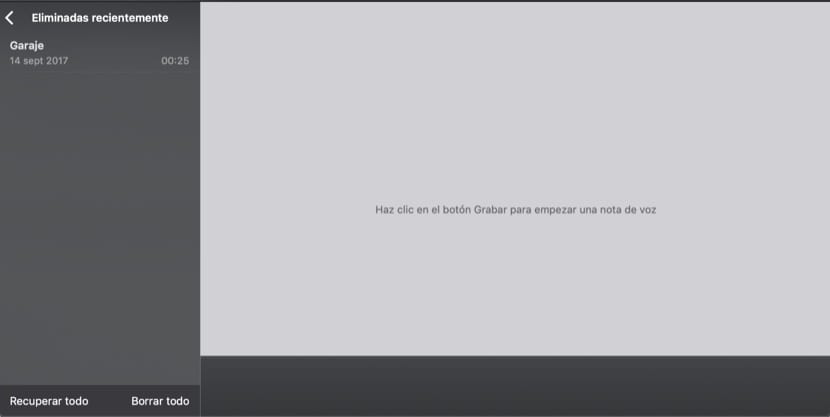
Przydatne skróty klawiaturowe:
Jeśli używasz tej aplikacji z pewną częstotliwością, zwiększysz produktywność dzięki skrótom klawiaturowym. To są najbardziej reprezentatywne.
- Command + N: uruchom a nowe nagranie de inmediato.
- Spacja: odtwórz lub wstrzymaj notatka głosowa.
- Command + D: Debel notatka głosowa.
- Wymazać: skasować wybraną notatkę głosową.
Te usunięte notatkiPodobnie jak zdjęcia, pozostają w folderze usuniętych notatek przez okres 30 dni. W ten sposób, jeśli zostaną usunięte przez pomyłkę, zawsze możemy je odzyskać.